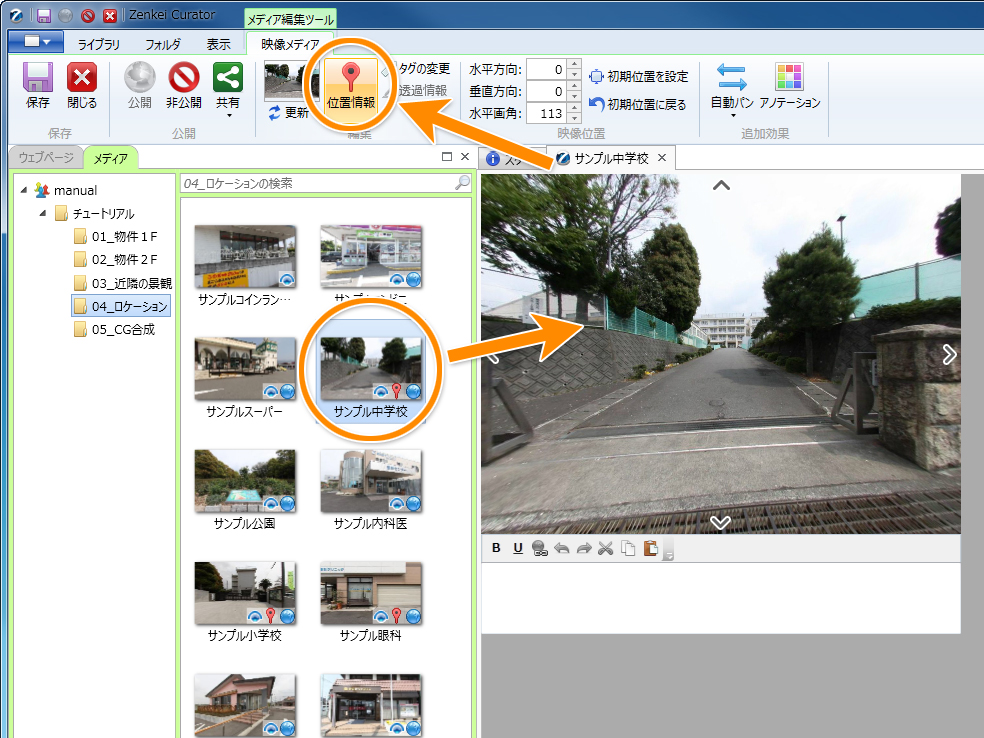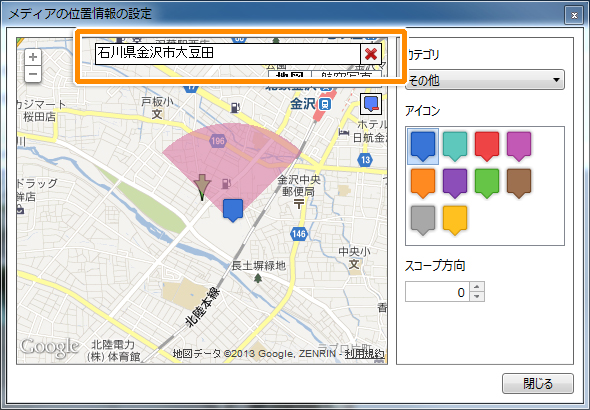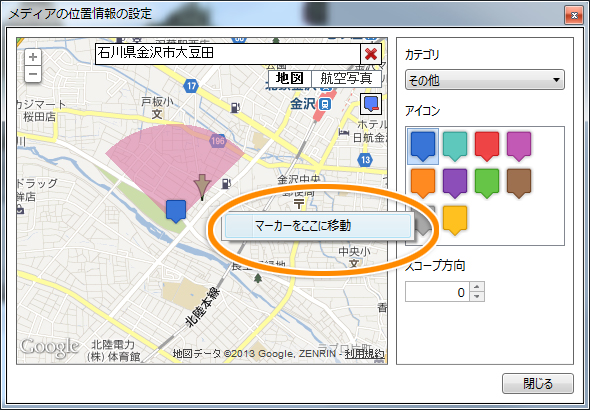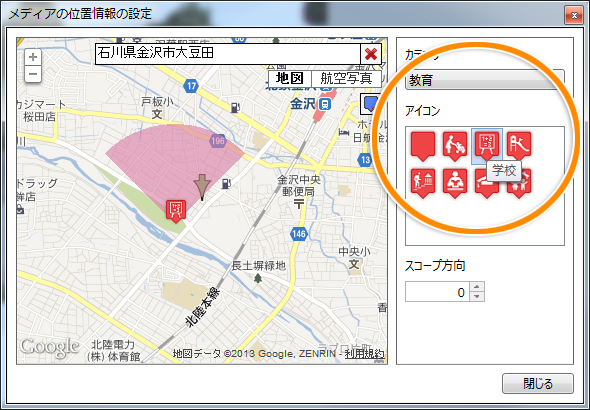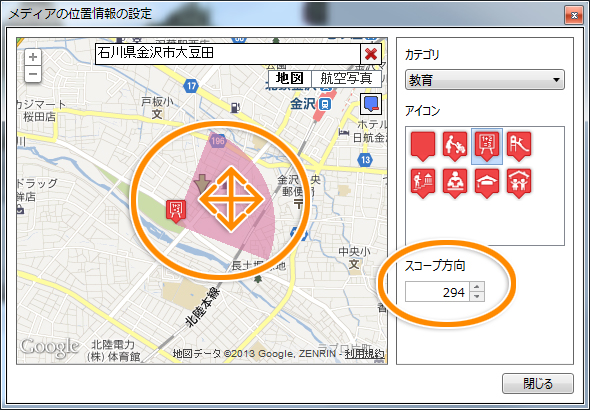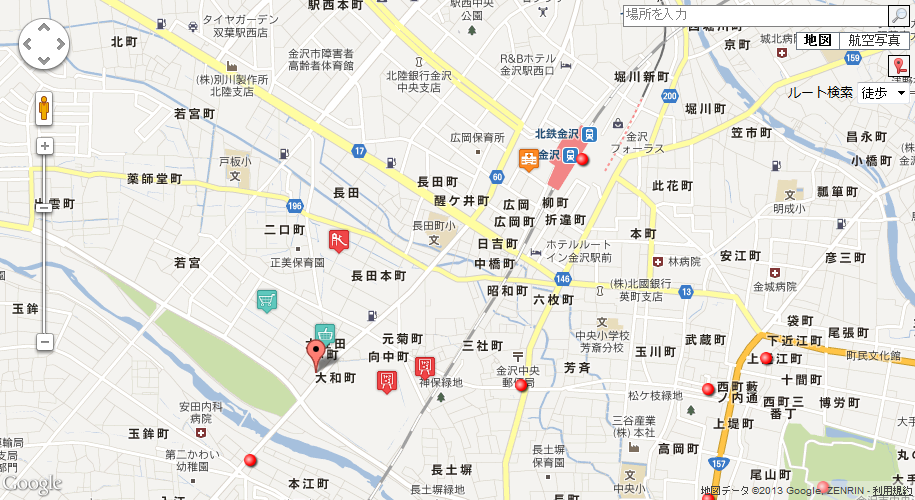メディアの位置情報の設定
メディアの位置情報設定
施設などのメディアに位置情報を設定することにより、
ウェブページ作成時に周辺環境の作成の作業時間が短縮できます。
また、位置情報が設定されているメディアは、周辺環境地図にアイコンで表示されます。
※周辺環境地図に表示されるには、メディアが公開されている必要があります。
メディア公開機能はZenkei Curatorフルパッケージ版の機能になります。
ご利用になりたい場合は弊社サポートまでお問い合わせください。
近隣の施設(周辺施設)などのロケーションの画像メディアには、位置情報を設定しましょう。
1.メディアの位置情報の設定ウィンドウを開く
メディアライブラリでメディアを選択しダブルクリックし、メディア編集ツールを開きます。
メディア編集ツールの位置情報を選択し、「メディアの位置情報の設定」ウィンドウを開きます。
上部リボンメニュー > 映像メディア > 位置情報
2.住所の検索
「メディアの位置情報の設定」ウィンドウの住所入力欄に、
メディアの住所を入力し、エンターキーを押します。
「○○小学校」などの施設名で検索することもできます。
3.マーカーを設定
地図上の指定の場所で右クリック > マーカーをここに移動でマーカーを設定できます。
マーカーはドラッグ&ドロップで移動することができます。
マーカーをダブルクリックで、マーカーを削除することもできます。
4.カテゴリーを選択・アイコンの設定
カテゴリからその施設の分類を選択すると、それに関するアイコンが表示されます。
アイコンの中から最適なアイコンを選択しクリックするとアイコンが変更されます。
5.スコープ方向の設定
メディアのスコープ方向を設定します。
地図上のマーカーのスコープをマウスでドラッグ&ドロップで設定できます。
スコープ方向の項目に数値を入れて設定することもできます。
ウェブページ周辺メディアの検索
ウェブページとメディアに位置情報が設定されている場合は、
そのウェブページの周辺のメディアを検索することができます。
ウェブページ周辺メディアの検索についてはこちらからご覧ください。
周辺環境地図に表示する(メディアの公開)
位置情報が設定され、公開されているメディアは、
ウェブページの物件の地図上にアイコンでメディアが表示されます。
メディアの公開についてはこちらからご覧ください。
ウェブページの地図位置の設定についてはこちらからご覧ください。
地図に表示される周辺施設のアイコンは、近い順から80件までとなります。
近くに同一名の施設が複数ある場合は、その中の一番近い施設のみ表示されます。
同一施設が複数地図上に表示される場合は、いづれかの施設を非公開にして下さい。
[動画マニュアル] メディアの位置情報設定